1.fotorのサイトにアクセスします
https://www.fotor.com/2.fotorのユーザー登録をします
保存するときに必ず登録が必要になりますので、予め登録することをお勧めします。登録は無料です。
3.「新しいデザインを作成」ボタンをクリックします
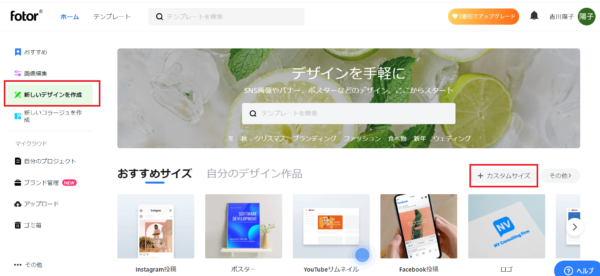
表示されたページの右のほうに「+カスタムサイズ」というボタンがあるのでクリックします
4.画像サイズを設定します
サイズを入力する画面が表示されますので、横490 縦150 mm を入力し「変更する」ボタンをクリックします。
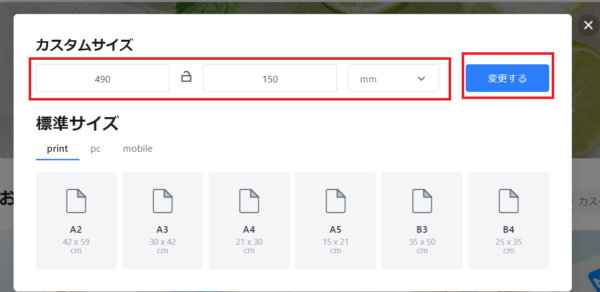
これで、490x150(デモサイトトップページに2つ並んでるバナーのサイズ)サイズの枠ができました。
ここに、バナーを作成していきます。
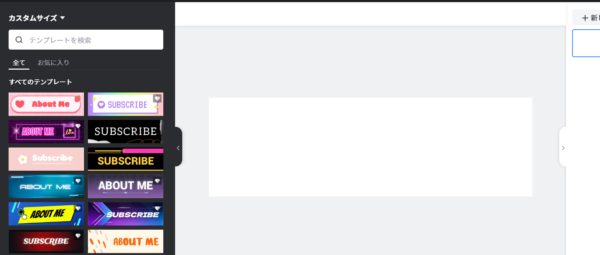
5.バナーを作成します
テンプレートや背景や画像等、お好みのデザインでバナーを作成してください。
6.作成したバナーを保存します
※テンプレートや背景等、Fotorの有料コンテンツを使用していると、ここで有料会員にならないとダウンロードできなくなります。
ご注意ください。
右上にある、「ダウンロード」のボタンをクリックします。
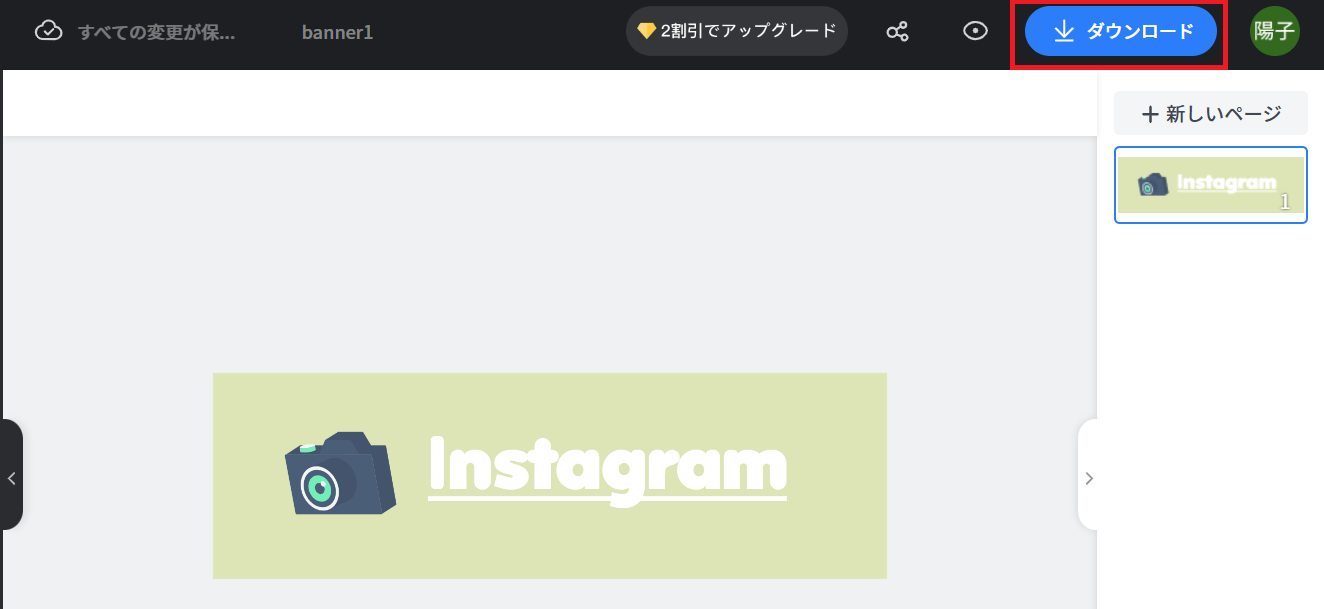
ファイル名、ファイル形式を指定して「ダウンロード」ボタンをクリックします。
※ファイル名は英数字、ファイル形式はJPGを選択してください。
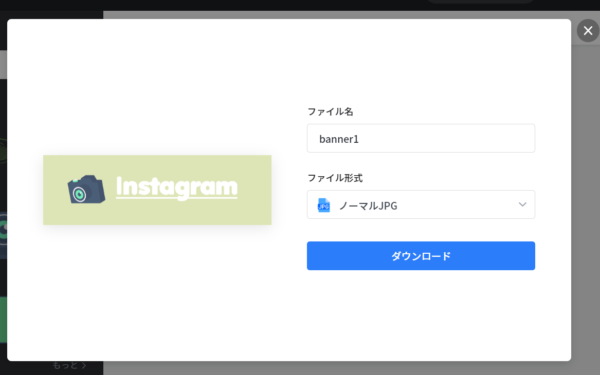
ファイルがダウンロードされたら、Wordpressのメディアにアップロードして、TOPページのショートコードに画像URLを設定してください。
